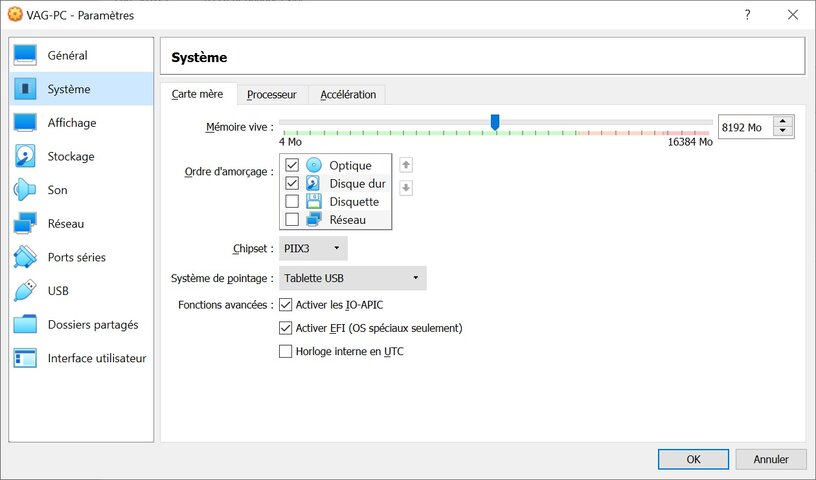Venuz-Planeta
Confirmé
- Inscrit
- 1/12/19
- messages
- 216
- Localisation
- Dax
- Marque
- VW
- Modèle
- Golf
- Date
- 11/5/11
- Cylindrée
- 2
- Km
- 238000
- Type
- Diesel
- Code moteur
- CFFB
- Code boite
- LHD
- VCDS
- VCDS
Au vu de la place de plus en plus importante que cela prend sur mon compte Google Drive, je faits un appel au don, pour financer mon forfait d'espace de stockage. Je vous remercie pour vos différentes participations.
Version à jour au 18/09/2024
Audi : 1571
Volkswagen : 1571
SEAT : 1097
Skoda : 1103
Prix : 310
Nouveau : Les photos des produits sont intégrées avec la dernière version trouvée en date du 05/11/2021 avec plus de 137 000 photos.
VIN fonctionnels VM = Virtual Machine = Machine Virtuelle ScreenShots = Impression d'écran
Version 64 bits, SSD, USB 3, UEFI, ..., il vous faudra pour cela installer l'Extension Pack de VirtualBox.
Machine Virtuelle sous Oracle VM VirtualBox 7.0.20 sur Windows 10 Entreprise LTSC 64 bits
J'ai ajouté Google Chrome, WinRAR, et rien d'autre. Des suggestions ? Mis à part un lien pour Faire un don via PayPal. J'envisage de lancer une cagnotte pour intégrer ELSAwin, à voir !
Télécharger la dernière version de VirtualBox ici et son Extension Pack (voir image plus bas) (VirtualBox 7.0.20 platform packages >>> Windows hosts)
Télécharger le disque dur de la VM ici sur mon Cloud perso - Fichier .rar de 34.7 Go. Environ 69,2 Go une fois décompresser, vous aurez besoin de WinRAR.
Il vous faut créer une nouvelle VM : (Voir ScreenShots après)
Ouvrir Oracle VM VirtualBox
Cliquer sur Nouvelle
Donner lui un Nom (Ex. VAG-PC)
Dossier de la machine (Choisissez un SSD, si vous en avez un, compter environ 100 Go, car les fichiers vont augmenter au fur et à mesure des mises à jours)
Choisissez Windows 10 (64-bit)
Taille de la mémoire "4096 Mo" minimum, si vous le pouvez "8192 Mo" ou plus.
Cliquer sur Utiliser un fichier de disque dur virtuel existant (Celui que vous avez téléchargé auparavant)
Puis Créer
Dans la Configuration, Système, je vous invite à décocher Disquette et Optique puis à Activer EFI (Obligatoire pour ce dernier)
Dans la Configuration, Stockage, je vous invite à cliquer sur le disque "VAG-PC.vdi" et à cocher Solid-state drive (SSD)
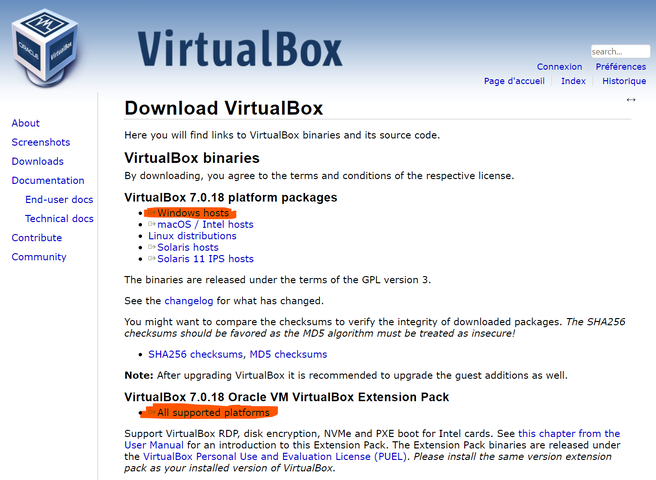
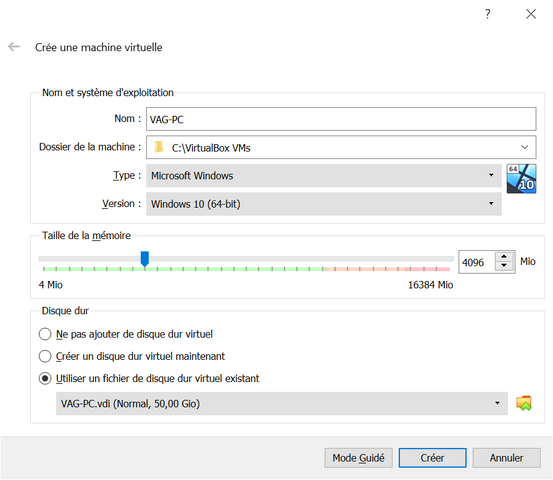
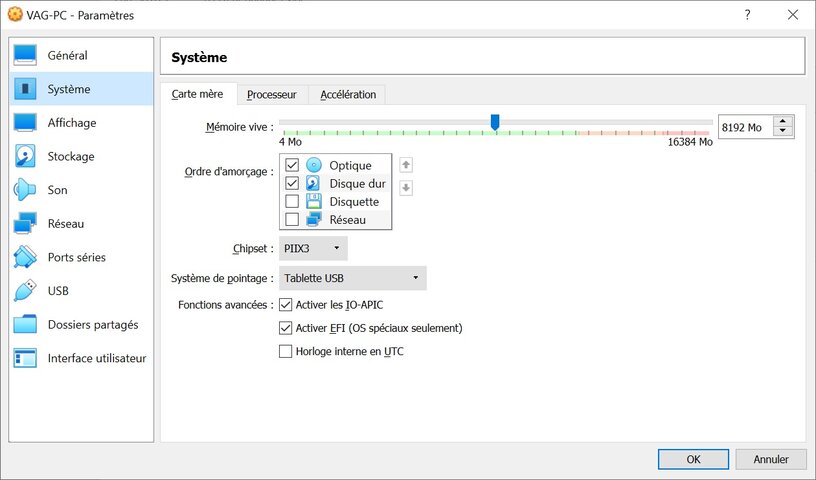
Version à jour au 18/09/2024
Audi : 1571
Volkswagen : 1571
SEAT : 1097
Skoda : 1103
Prix : 310
Nouveau : Les photos des produits sont intégrées avec la dernière version trouvée en date du 05/11/2021 avec plus de 137 000 photos.
VIN fonctionnels VM = Virtual Machine = Machine Virtuelle ScreenShots = Impression d'écran
Version 64 bits, SSD, USB 3, UEFI, ..., il vous faudra pour cela installer l'Extension Pack de VirtualBox.
Machine Virtuelle sous Oracle VM VirtualBox 7.0.20 sur Windows 10 Entreprise LTSC 64 bits
J'ai ajouté Google Chrome, WinRAR, et rien d'autre. Des suggestions ? Mis à part un lien pour Faire un don via PayPal. J'envisage de lancer une cagnotte pour intégrer ELSAwin, à voir !
Télécharger la dernière version de VirtualBox ici et son Extension Pack (voir image plus bas) (VirtualBox 7.0.20 platform packages >>> Windows hosts)
Télécharger le disque dur de la VM ici sur mon Cloud perso - Fichier .rar de 34.7 Go. Environ 69,2 Go une fois décompresser, vous aurez besoin de WinRAR.
Il vous faut créer une nouvelle VM : (Voir ScreenShots après)
Ouvrir Oracle VM VirtualBox
Cliquer sur Nouvelle
Donner lui un Nom (Ex. VAG-PC)
Dossier de la machine (Choisissez un SSD, si vous en avez un, compter environ 100 Go, car les fichiers vont augmenter au fur et à mesure des mises à jours)
Choisissez Windows 10 (64-bit)
Taille de la mémoire "4096 Mo" minimum, si vous le pouvez "8192 Mo" ou plus.
Cliquer sur Utiliser un fichier de disque dur virtuel existant (Celui que vous avez téléchargé auparavant)
Puis Créer
Dans la Configuration, Système, je vous invite à décocher Disquette et Optique puis à Activer EFI (Obligatoire pour ce dernier)
Dans la Configuration, Stockage, je vous invite à cliquer sur le disque "VAG-PC.vdi" et à cocher Solid-state drive (SSD)
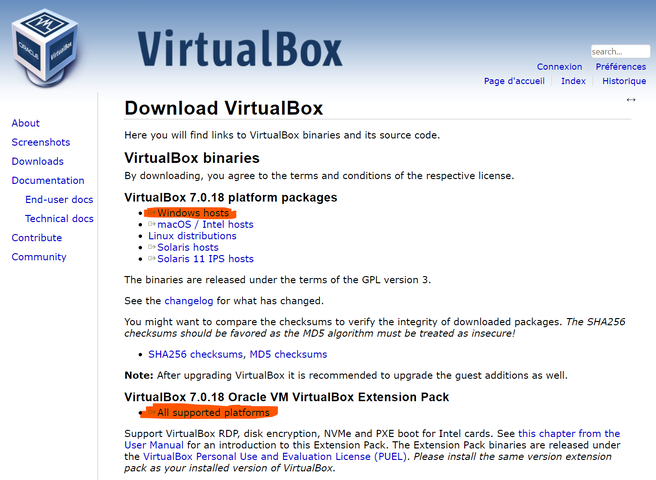
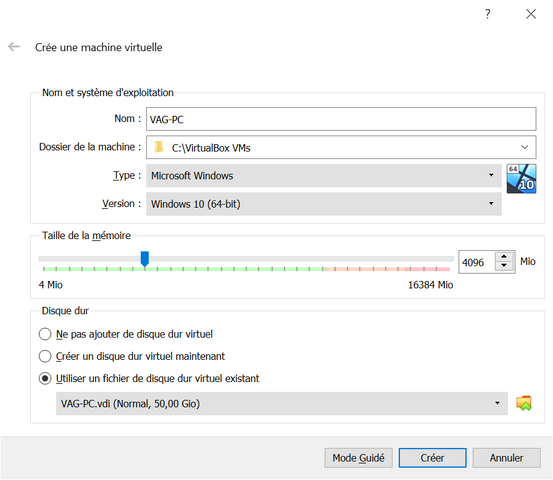
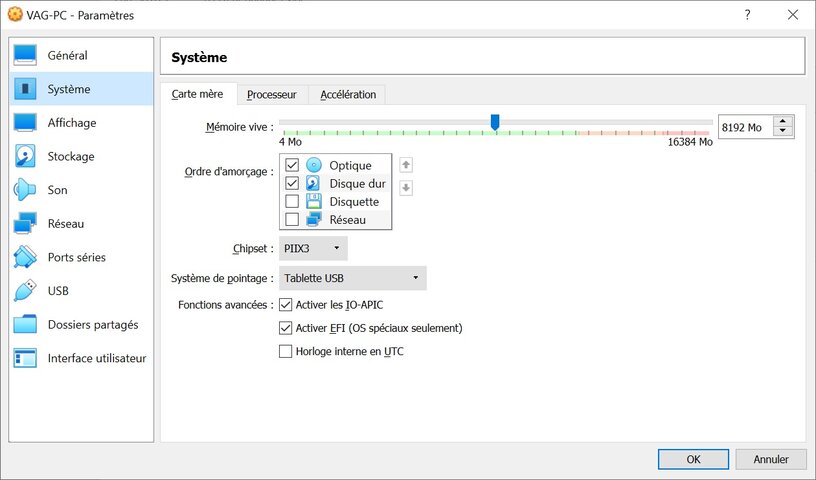
Dernière édition: